第一步:
拿一根网线,一头连到墙上的网络端口,另一头插在路由器的标有“1”的端口。
提示:WAN端口始终是空着的,1、2、3、4端口顺序可以任意更换,不会影响共享上网。如果是有线的路由,此法最多只能满足3台电脑共享上网。如果是无线的路由,主机、分机都可以选择用无线或者有线上网。(为了保障上网顺畅,强烈建议设置路由器无线密码,不会设置的留言)
第二步:
情况一:
主机如果是想用有线上网,请拿一根网线连接你的电脑和路由
器上标有“2”的端口,再登陆官方的闪讯(1.0.0050)。
情况二:
主机如果是想用无线上网,请先连到无线路由器上,再登陆官
方的闪讯(1.0.0050)。
第三步:
点击桌面右下角的网络图标,打开网络和共享中心(见下图)
在打开的页面中选择“更改适配器设置”(见下图)
在打开的页面中右键“ChinaNetSNWide”,选择“属性”,点击“共享”,然后在下拉复选框中选择“本地连接”或“无线网络连接”
(对应上文第二步)。勾选“允许其他网络用户通过此计算机的Internet连接来连接”,点击“确定”并保存。(见下图)
提示:主机使用“有线”或者“无线”,两者只能选其一,无法得兼,分机有线无线皆可。
说明:台式机是没有上图的下拉框的,笔记本有无线网卡的才会有,无线网络关闭或禁用无线网络都不会有下拉框。另外,在上图中点击确定后会弹出一系列的对话框,请无视对话框内容(比如说你此次设置无效要下次才能生效之类的),请一律确定。
第四步:
右键“本地连接”,(上面如若选择“无线共享上网”的,此处右键“无线网络连接”)选择“属性”,双击“TCP/IPv4”,设置数值(见下图)
提示:下图中主机的IP地址“192.168.1.111”的最后一段“111”可以是1—254之间的任意
一个数字,主机的默认网关其实也可以不必填。分机IP地址最后一段也可以自主分配,只要保持前三段“192.168.1”一样就行了,当然最后一段不能重复。如果你怕麻烦,就按下图的设置就可以了。
这里需要特别强调的是,分机的默认网关必须跟主机的IP地址一样,主机的默认网关则不受限制。关于DNS,各个学校不一样,请按照所在学校设置,一般来说只要设置首选DNS就可以了,备用DNS可以不设置。当然如果你不知道学校的DNS,就在命令提示符(开行---》运行---》输入“cmd”)下面输入“ipconfig /all”
按回车后 找到
查到dns后 下面的图片 dns自行修改
设置好主机和分机后,要借助一个小软件,此软件小名太多,笔者称之为“闪讯终结者”。【如需此软件,给博主留下邮箱地址】
打开“闪讯终结者”,将闪讯用户名及密码输入,连接名默认为ChinaNetSNWide。然后点“连接”,这时软件自动关闭。最后主机退出官方的闪讯客户端,分机就可以上网了。(只有主机退了官方的闪讯客户端,分机才能上网)
提示:装有瑞星杀毒软件或者个人防火墙的电脑,需要关闭或卸载这些软件,否则无法做主机,只能做分机。除此之外,一个寝室可以设置多台机子为主机。
- PC官方版
- 安卓官方手机版
- IOS官方手机版







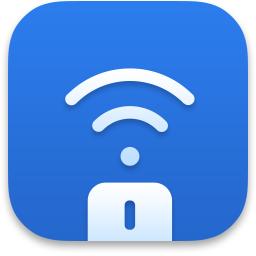

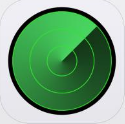



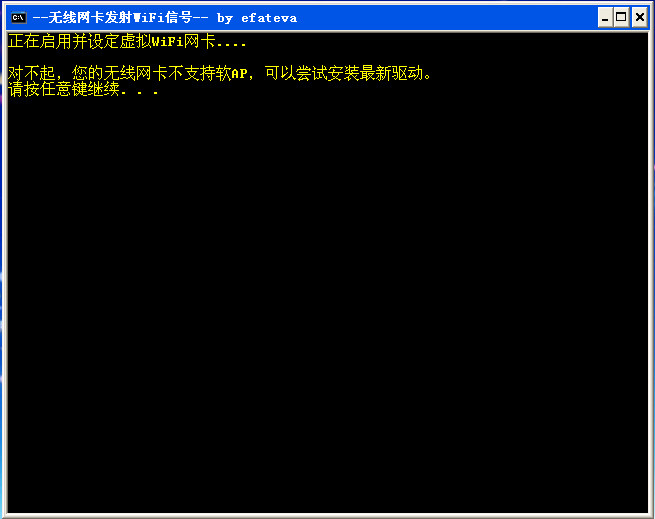
 鲜牛网游加速器4.6.6.2 电脑版
鲜牛网游加速器4.6.6.2 电脑版
 cFosSpeed破解版12.50.2525 中文免费版
cFosSpeed破解版12.50.2525 中文免费版
 奇游电竞加速器6.4.3 官方最新版
奇游电竞加速器6.4.3 官方最新版
 网易UU网游加速器(可免费加速steam)4.45.0 官方最新版
网易UU网游加速器(可免费加速steam)4.45.0 官方最新版
 besttrace电脑版3.9.1.0 官方版
besttrace电脑版3.9.1.0 官方版
 谷歌访问助手(Google Helper插件)2.6.2 官方版
谷歌访问助手(Google Helper插件)2.6.2 官方版
 speedtest网络测速软件1.8.156.1 单文件版
speedtest网络测速软件1.8.156.1 单文件版
 systemview通信系统仿真软件5.0 免费版
systemview通信系统仿真软件5.0 免费版
 Windows U-Finder2.1.4 厂商免费版
Windows U-Finder2.1.4 厂商免费版
 水星MWU300T WPS安装程序1.0 官方安装版
水星MWU300T WPS安装程序1.0 官方安装版
 绿联HDMI矩阵 RS232上位机软件1.10.01 绿色官方版
绿联HDMI矩阵 RS232上位机软件1.10.01 绿色官方版
 绿联云智能云存储pc版2.4.0.1915 一键安装版
绿联云智能云存储pc版2.4.0.1915 一键安装版
 cFosSpeed网络流量优化软件12.00.2512 免序列号去试用限制版
cFosSpeed网络流量优化软件12.00.2512 免序列号去试用限制版
 IP监测微信提醒工具(IPMonitor)2.0 免费版
IP监测微信提醒工具(IPMonitor)2.0 免费版
 新华三模拟器HCL2.1.2 最新版
新华三模拟器HCL2.1.2 最新版
 佛山职业技术学院校园网登录软件0.2 破解版
佛山职业技术学院校园网登录软件0.2 破解版
 局域网ip自动分配工具(运维/技术人员IP配置工具)1.1 单文件免费版
局域网ip自动分配工具(运维/技术人员IP配置工具)1.1 单文件免费版
 联想网课助手2.1.2 中文免费版
联想网课助手2.1.2 中文免费版
 Exchang恢复软件(Shoviv Exchange Recovery Manager)19.11 英文特别版
Exchang恢复软件(Shoviv Exchange Recovery Manager)19.11 英文特别版
 Win10热点开机自启工具1.0 中文免费版
Win10热点开机自启工具1.0 中文免费版
 HS8145C5获取超级密码工具集合3 in 1 中文免费版
HS8145C5获取超级密码工具集合3 in 1 中文免费版
 腾讯微云pc版5.2.1282 官方最新版
腾讯微云pc版5.2.1282 官方最新版
 爱站工具包(爱站seo工具包)1.11.25.0 最新破解版
爱站工具包(爱站seo工具包)1.11.25.0 最新破解版
 电信宽带上网助手9.5.2101.1318 官方版
电信宽带上网助手9.5.2101.1318 官方版
 猎豹免费wifi电脑版5.1 校园版
猎豹免费wifi电脑版5.1 校园版
 联想滑块验证助手1.1 单文件免费版
联想滑块验证助手1.1 单文件免费版
 指定硬件厂商MAC地址生成工具1.0 中文免费版
指定硬件厂商MAC地址生成工具1.0 中文免费版
 ER系列路由器ISP数据库文件1.6版本
ER系列路由器ISP数据库文件1.6版本
 TP-LINK Web网管交换机客户端应用程序1.0.3 官网免费版
TP-LINK Web网管交换机客户端应用程序1.0.3 官网免费版
 华为配置加解密工具1.0 简体中文版
华为配置加解密工具1.0 简体中文版
 全新 NETGEAR 网件精灵2.4.62 官方中文版
全新 NETGEAR 网件精灵2.4.62 官方中文版
 360随身wifi软件pc端
360随身wifi软件pc端
 快牙电脑版2.8.0.0 官方最新版
快牙电脑版2.8.0.0 官方最新版
 爱微帮媒体版客户端2.16 官方最新版
爱微帮媒体版客户端2.16 官方最新版
 蒲公英WiFi电脑端2.0.3官方版
蒲公英WiFi电脑端2.0.3官方版
 WiFi共享大师3.0.0.6 官方最新版
WiFi共享大师3.0.0.6 官方最新版
 360三代抢票神器(360抢票王软件)8.1.1.156官方正式版【2017】
360三代抢票神器(360抢票王软件)8.1.1.156官方正式版【2017】
 青青草原WiFi电脑版5.2 免费版
青青草原WiFi电脑版5.2 免费版





 TFTP全自动智能路由刷固件软件1.688 官网最
TFTP全自动智能路由刷固件软件1.688 官网最 IP管理专家(局域网管理工具)V4.0 简体中文版
IP管理专家(局域网管理工具)V4.0 简体中文版 内网地址检测工具(局域网地址检测器)1.6 中
内网地址检测工具(局域网地址检测器)1.6 中 淘宝图片抓取工具1.1 绿色免费版 【2015】
淘宝图片抓取工具1.1 绿色免费版 【2015】 种子搜索神器(p2psearcher)7.0.8 绿色免安
种子搜索神器(p2psearcher)7.0.8 绿色免安 HCE300系列磁卡写卡软件2.3 中文免费版
HCE300系列磁卡写卡软件2.3 中文免费版 万能搜索器(能搜索百度屏蔽的资源)中文绿色
万能搜索器(能搜索百度屏蔽的资源)中文绿色 伽卡他卡学生端终结者1.0 绿色版
伽卡他卡学生端终结者1.0 绿色版 华为ONT维修使能工具2.0 简体中文免费版
华为ONT维修使能工具2.0 简体中文免费版